WhatsApp – одно из самых популярных приложений для обмена сообщениями, которым пользуются миллионы людей по всему миру. Иногда может случиться непредвиденная ситуация, когда все данные в приложении будут утеряны, что может оказаться очень неприятным и непростым для восстановления процессом. Чтобы избежать таких проблем и сохранить все важные сообщения, фотографии и видеофайлы, рекомендуется настроить резервное копирование WhatsApp на своем устройстве Samsung.
Процесс настройки резервного копирования WhatsApp на Android Samsung довольно прост и не занимает много времени. Следуя указанным ниже шагам, вы сможете всегда иметь доступ к своим сообщениям и медиафайлам, даже в случае потери или замены устройства.
Первым шагом является открытие приложения WhatsApp на вашем устройстве Samsung. Далее, нажмите на три точки в правом верхнем углу экрана, чтобы открыть меню настроек. В меню выберите вкладку "Настройки" и перейдите к разделу "Чаты". В разделе "Чаты" вы найдете опцию "Резервное копирование чатов". Нажмите на нее, чтобы перейти к настройкам резервного копирования.
Внутри раздела "Резервное копирование чатов" вы сможете увидеть параметры резервного копирования. Выберите опцию "Ежедневно", "Еженедельно" или "Ежемесячно", в зависимости от того, как часто вы хотите создавать резервные копии данных. Также, вы можете включить опцию "Включая видео", если хотите сохранять видеофайлы, которые были отправлены или получены в WhatsApp.
Настройка резервного копирования WhatsApp
| Шаг | Действие |
|---|---|
| Шаг 1 | Откройте приложение WhatsApp на своем устройстве. |
| Шаг 2 | На главном экране приложения нажмите на три вертикальные точки в верхнем правом углу, чтобы открыть меню. |
| Шаг 3 | В меню выберите пункт "Настройки". |
| Шаг 4 | В настройках прокрутите вниз и найдите раздел "Чаты". |
| Шаг 5 | В разделе "Чаты" выберите пункт "Резервное копирование чатов". |
| Шаг 6 | В открывшемся окне вы можете выбрать частоту резервного копирования - "Ежедневно", "Еженедельно" или "Ежемесячно". |
| Шаг 7 | Вы также можете выбрать, включать ли видео в резервное копирование, нажав на переключатель "Включить видео". |
| Шаг 8 | Чтобы начать резервное копирование, нажмите на кнопку "Создать резервную копию". |
Теперь все ваши чаты, фотографии, видео и другие данные WhatsApp будут регулярно резервироваться, и вы сможете восстановить их в случае потери или смены устройства.
Резервное копирование на Android

Настройка резервного копирования на Android довольно проста. Существует несколько способов осуществления резервного копирования данных на устройствах Android, включая резервное копирование через облачные сервисы, такие как Google Drive, и использование специальных приложений для резервного копирования.
В случае WhatsApp на устройствах Samsung с операционной системой Android можно использовать встроенную функцию резервного копирования. Чтобы включить резервное копирование WhatsApp, необходимо:
- Открыть WhatsApp на устройстве Samsung;
- Перейти в "Настройки" (Settings);
- Выбрать "Чаты" (Chats);
- Перейти в "Резервные копии" (Chat backup);
- Нажать на "Резервное копирование" (Backup) и выбрать опции, включая частоту резервного копирования и место хранения данных;
- Нажать на "Сохранить" (Save) для начала резервного копирования данных WhatsApp.
После завершения резервного копирования вы сможете восстановить данные WhatsApp на новом устройстве Samsung или при восстановлении после сбоя. Резервные копии WhatsApp также можно восстановить вручную через восстановление из Google Drive или при подключении к компьютеру.
Независимо от того, каким способом вы выберете, резервное копирование данных на Android Samsung поможет защитить вашу переписку и медиафайлы от потери и обеспечить спокойствие при использовании мессенджера.
Настройка резервного копирования на Samsung

| Шаг 1 | Откройте приложение WhatsApp на своем устройстве Samsung. |
| Шаг 2 | Нажмите на три вертикальные точки в правом верхнем углу экрана, чтобы открыть меню. |
| Шаг 3 | Выберите "Настройки" из меню. |
| Шаг 4 | Перейдите во вкладку "Чаты" и выберите "Резервное копирование чатов". |
| Шаг 5 | Нажмите на кнопку "Создать резервную копию" для начала процесса резервного копирования. |
Теперь ваше устройство Samsung будет регулярно создавать резервные копии ваших WhatsApp сообщений и медиафайлов. Вы также можете установить время автоматического резервного копирования, чтобы сохранить ваши данные обновленными.
Резервная копия WhatsApp на Android

Для создания резервной копии WhatsApp на Android-устройстве Samsung вам понадобится активировать автоматическое резервное копирование или создать резервную копию вручную. Автоматическое резервное копирование позволяет создавать копии по расписанию, например, каждую ночь или каждую неделю. Вручную вы можете создать резервную копию в любое время в настройках приложения.
Чтобы активировать автоматическое резервное копирование WhatsApp, откройте приложение и перейдите в "Настройки". В разделе "Чаты" выберите "Резервное копирование чатов". Здесь вы сможете настроить периодичность создания копий и выбрать память, в которой они будут сохраняться.
Для создания резервной копии вручную вам также потребуется открыть "Настройки" WhatsApp, но затем выбрать "Резервация" вместо "Резервное копирование чатов". Нажмите "Создать резервную копию" и дождитесь окончания процесса. Вы также можете выбрать, какие данные включить в резервную копию, например, только текстовые сообщения, или также фото и видео.
Если вы меняете свое Android-устройство или устанавливаете WhatsApp на новом устройстве, вы сможете восстановить все свои чаты и файлы, используя резервную копию. При установке приложения на новом устройстве, вам будет предложено восстановить данные из резервной копии. Просто следуйте инструкциям на экране и ваши сообщения будут восстановлены в том виде, в каком они были на момент создания резервной копии.
Как создать копию чатов

Для создания резервной копии чатов в WhatsApp на устройствах Android Samsung необходимо выполнить следующие шаги:
- Откройте приложение WhatsApp на своем устройстве Samsung.
- Нажмите на кнопку Меню, обычно расположенную в верхнем правом углу экрана (три точки или три горизонтальные линии).
- Выберите пункт "Настройки" в выпадающем меню.
- Перейдите на вкладку "Чаты" в разделе настроек.
- Нажмите на пункт "Резервное копирование чатов".
- Выберите опцию "Создавать резервные копии в Google Диск" или "Создавать резервные копии на устройстве", в зависимости от вашего предпочтения.
- Выберите частоту создания резервной копии: "Ежедневно", "Еженедельно" или "Месячно".
- Если вы выбрали опцию "Создавать резервные копии в Google Диск", вам потребуется войти в свою учетную запись Google и разрешить доступ WhatsApp к вашему Google Диску.
- Нажмите на кнопку "СОЗДАТЬ РЕЗЕРВНУЮ КОПИЮ" или "ВОССТАНОВИТЬ".
После выполнения этих шагов будет создана резервная копия ваших чатов WhatsApp, которую можно использовать для восстановления данных в случае необходимости.
Кроме того, в разделе "Резервное копирование чатов" вы можете найти информацию о дате и времени последней резервной копии, а также о размере резервных копий на вашем устройстве или в Google Диске.
Восстановление резервной копии

После успешной настройки резервного копирования WhatsApp на устройстве Samsung с помощью Google Drive, вы сможете восстановить свои данные из резервной копии, чтобы не потерять важные сообщения и медиафайлы.
Чтобы восстановить резервную копию WhatsApp, выполните следующие шаги:
Шаг 1: Установите WhatsApp из Google Play Store, если его еще нет на вашем устройстве.
Шаг 2: Запустите WhatsApp и принимайте условия использования. Введите свой номер телефона и подтвердите кодом подтверждения.
Шаг 3: WhatsApp обнаружит наличие резервной копии на Google Drive и предложит восстановить данные. Нажмите "Восстановить", чтобы начать процесс.
Шаг 4: Дождитесь завершения процесса восстановления. Это может занять некоторое время, особенно если у вас много сообщений и медиафайлов.
Шаг 5: После завершения восстановления резервной копии вы сможете использовать WhatsApp с восстановленными данными, включая чаты, контакты и медиафайлы.
Примечание: Если у вас были сохранены только старые резервные копии WhatsApp, восстановление может занять длительное время и может потребоваться подключение к Wi-Fi.
Теперь вы знаете, как восстановить резервную копию WhatsApp на устройстве Samsung. Помните, что резервное копирование данных важно для сохранения ценных информации и дополнительной защиты данных WhatsApp.
Восстановление сообщений WhatsApp

Если вы хотите восстановить свои сообщения WhatsApp после установки приложения на новом устройстве или после сброса настроек, вам понадобится резервная копия данных. Вот как это сделать:
- Убедитесь, что вы создали резервную копию своих данных WhatsApp. Для этого откройте приложение WhatsApp, перейдите в "Настройки" и выберите "Чаты". Затем нажмите на "Резервные копии" и убедитесь, что автоматическое резервное копирование включено. Если нет, включите его и создайте новую резервную копию.
- После того как вы создали резервную копию, установите WhatsApp на новом устройстве и войдите в свой аккаунт.
- При первом входе вам будет предложено восстановить резервную копию. Нажмите на "Восстановить", чтобы начать процесс восстановления.
- Подождите, пока приложение восстанавливает ваши данные. Это может занять некоторое время, особенно если у вас много сообщений и медиафайлов.
- После завершения восстановления вы сможете увидеть все свои сообщения и медиафайлы в WhatsApp на новом устройстве.
Обратите внимание, что восстановление резервной копии приведет к замене существующих данных на новом устройстве. Если вы не хотите потерять свои текущие данные WhatsApp, рекомендуется сохранить их отдельно перед восстановлением.